„Office 365“ leidimas - kaip išspręsti „Jūsų paskyra neleidžia redaguoti„ Mac “
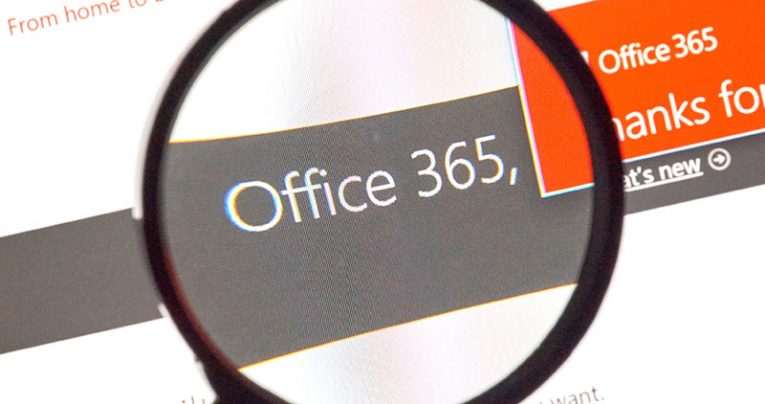
„Office 365“ savo vartotojams siūlo populiarius „Microsoft“ produktus, tokius kaip „Word“, „Excel“, „Outlook“ ir kt. Visi šie produktai yra vieni iš dažniausiai naudojamų dokumentų formavimo, tvarkymo ir pritaikymo įrankių. „Microsoft“ reguliariai išleidžia savo „Office“ paketo naujinius, kad vartotojai turėtų optimalią patirtį.
„Office 365“ yra viena iš naujesnių, „Microsoft“ išleistų, prenumeratomis grįstų programų, todėl ji visą laiką atnaujinama, kad pašalintų klaidas ir pažeidžiamumus, kad „Microsoft“ klientai būtų patenkinti ir patenkinti.
Tačiau kai kurie „Mac“ vartotojai atkreipė dėmesį, kad nepaisant įsigytos oficialios licencijuotos „Office 365“ programinės įrangos su naujausia „Mac“ programine įranga, jų dokumentacijos įrankiai, tokie kaip „Word“, netikėtai pradėjo gesti ir rodyti tokius klaidų pranešimus kaip: „Jūsų paskyra neleidžia redaguoti„ Mac “. Norėdami sužinoti daugiau, susisiekite su savo administratoriumi dėl savo biuro plano “. Šie vartotojų skundai sako, kad visos priemonės anksčiau veikė gerai, kol nebuvo įdiegta „Office 365“.
Table of Contents
Kaip ištaisyti klaidą „Redaguoti neleidžiama“ „Mac“ „Office“ programose
Problemos esmė yra programinės įrangos (į) galimybė aptikti teisingas licencijas, kurios neleidžia vartotojams mokėti redaguoti savo dokumentų.
Be to, „Microsoft“ pastebėjo tam tikrų failų klaidas, sukeliančias tą pačią klaidą. Šiame straipsnyje aptarsime tinkamus šių failų pašalinimo ir klaidos pašalinimo būdus. Perskaitykite toliau, jei turite šią problemą.
Įsitikinkite, kad turite teisingą licenciją.
Norėdami įsitikinti, kad turite autentišką licenciją, turite jų laikytis. Kai tai bus patikrinta, turėtumėte ištrinti failus, kurie sukelia problemų. Tai galite padaryti
juos surasdami „Finder“ ir ištrindami. Čia yra išsamus sąrašas:
- Prisijunkite prie „Office 365“ portalo spustelėję šią nuorodą: http://portal.office.com
- Spustelėkite nustatymų piktogramą, tada spustelėkite „Office 365“.
- Paspauskite ant Prenumeratos.
- Tada pažiūrėkite į skyrių „ Licencijos“ ir patikrinkite, ar turite naujausią „Office 365“ darbalaukio versiją.
- Tada atsijunkite nuo savo paskyros ir uždarykite visas biuro programas.
- Eikite į savo aplanką „Biblioteka“ ir atidarykite grupės konteinerius pasirinkite šiuos failus: „UBF8T346G9.ms“, „UBF8T346G9.Office“, „UBF8T346G9.OfficeOsfWebHost“ ir ištrinkite juos, jei jie ten yra.
- Dabar vėl prisijunkite ir iš naujo paleiskite biuro programas.
Jei viską padarėme teisingai, jie veiks ir dabar nesusidurs. Jei ne, išbandysime antrą variantą sąraše.
Pašalinkite ir iš naujo įdiekite „Office 365“
Jei įsitikinote, kad jūsų licencijos yra autentiškos, ir ištrynėte failus sukeliančius failus, tačiau vis tiek gaunate klaidą, jūsų problema greičiausiai slypi pačioje programinėje įrangoje. Kai kuriuose jos failuose yra duomenų korupcija, o geriausias būdas kovoti su programinės įrangos korupcija yra pakartotinis diegimas. Štai kaip ištrinti ir iš naujo įdiegti „Office 365“ sistemoje „Mac“:
- Paleiskite „Finder“ ir paspauskite „ Programos“.
- Paspauskite klavišą COMMAND, norėdami pasirinkti visas „Office“ programas, tokias kaip „Word“, „Outlook for Mac“ programas.
- Spustelėkite Ctrl ir paspauskite pasirinktas programas.
- Perkelkite juos į šiukšliadėžę.
Ištrinę ją galėsite iš naujo įdiegti „Office 365“.
Suaktyvinkite „Office“
Kai kurios „Office 365“ vietinės programos, tokios kaip „Word“, negali nustatyti, ar jos tinkamai suaktyvintos. „Microsoft“ mano, kad yra kelios pagrindinės šios problemos priežastys, ir siūlo patikrinti jūsų prenumeratą ir pateikti jiems asilų licencijų ekrano kopiją.
Tačiau, jei nenorite laukti „Microsoft“, galite patys išspręsti problemą:
- Paspauskite Aktyvuoti „Office“ ir prisijunkite prie „Microsoft“ paskyros.
- Palaukite, kol ji suaktyvės.
- Paleiskite programas.





